1、先打开电脑,然后打开一个PDF文档。
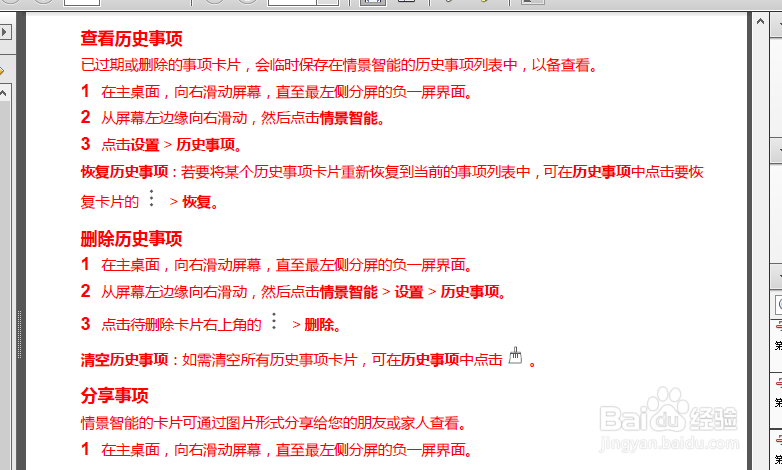
2、之后点击注释。

3、然后点击图章按钮。
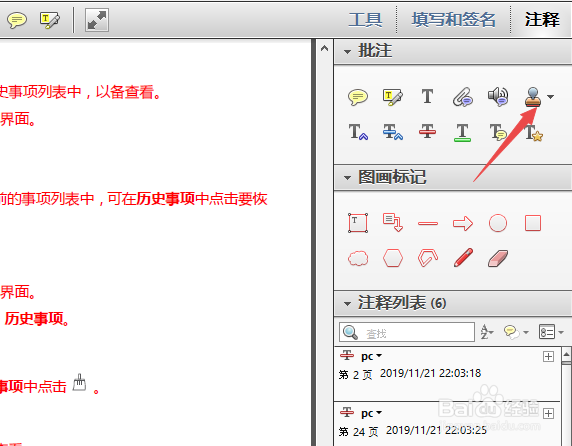
4、之后点击动态图章。
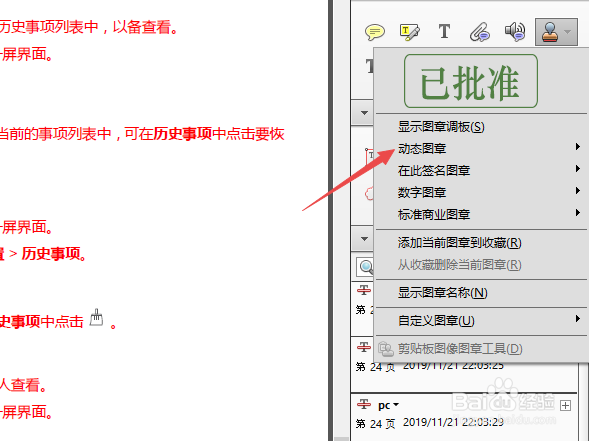
5、然后点击选择一个动态图章样式。
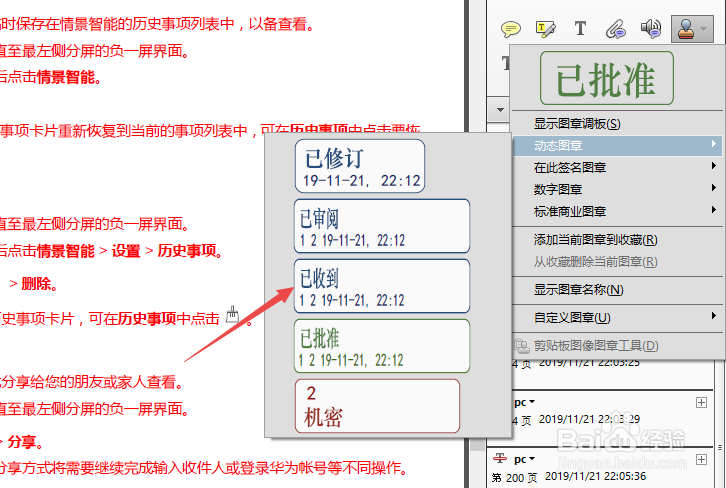
6、之后选择一个位置点击一下。

7、结果如图所示,这样便添加了动态图章。

8、总结:1、打开一个PDF文档。2、点击注释。3、点击图章按钮。4、点击动态图章。5、点击选择一个动态图章样式。6、选择一个位置点击一下。7、这样便添加了动态图章。
时间:2024-10-12 07:02:25
1、先打开电脑,然后打开一个PDF文档。
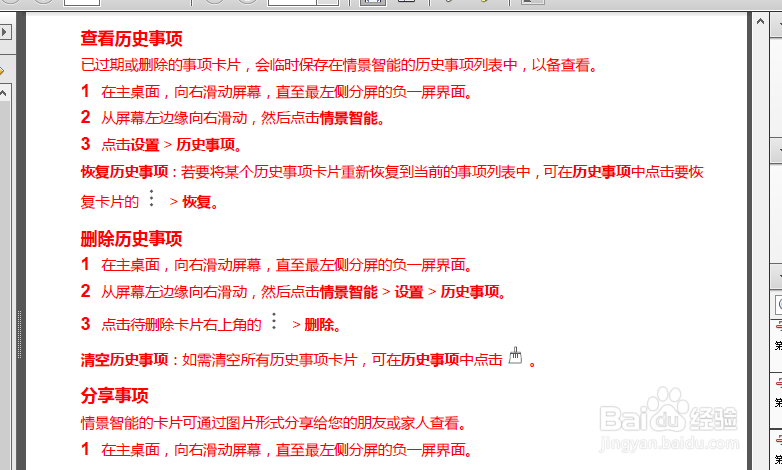
2、之后点击注释。

3、然后点击图章按钮。
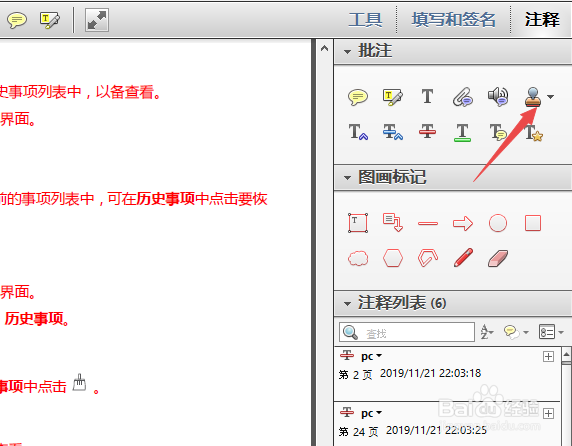
4、之后点击动态图章。
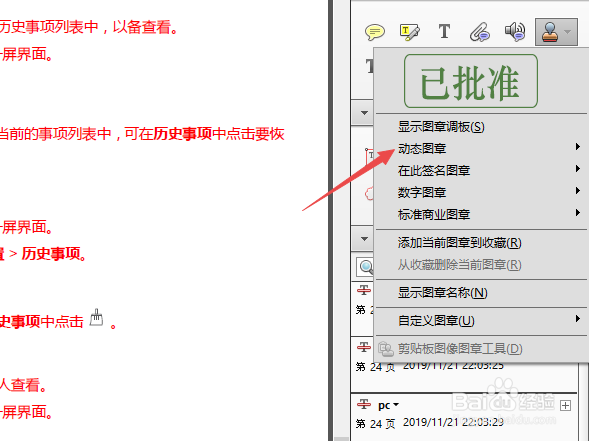
5、然后点击选择一个动态图章样式。
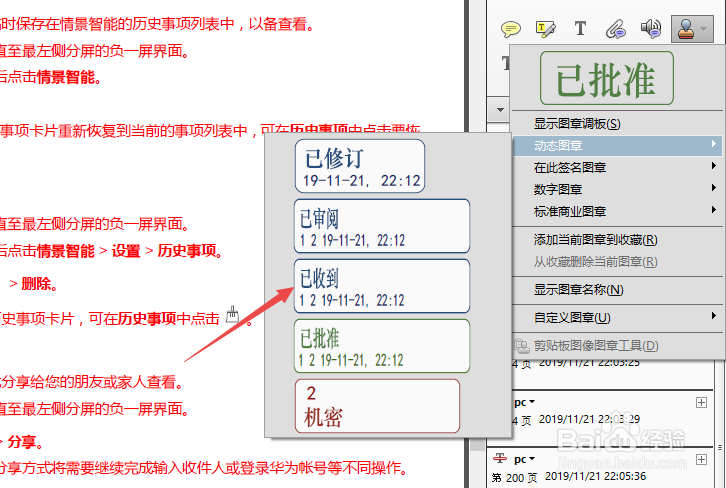
6、之后选择一个位置点击一下。

7、结果如图所示,这样便添加了动态图章。

8、总结:1、打开一个PDF文档。2、点击注释。3、点击图章按钮。4、点击动态图章。5、点击选择一个动态图章样式。6、选择一个位置点击一下。7、这样便添加了动态图章。
